- Автор Abigail Brown [email protected].
- Public 2023-12-17 06:54.
- Акыркы өзгөртүү 2025-01-24 12:15.
Түзмөктү өчүрүү дээрлик бардык технологиялык көйгөйлөрдү чечүүнүн жалпы биринчи кадамы болуп саналат жана Windows 11 да мындан тышкары эмес. Бирок өчүрө албасаңыз эмне кыласыз? Бактыга жараша, бир нече оңой оңдоолор бар.
Бул макаладагы нускамалар Windows 11ге тиешелүү. Скриншоттор компьютериңизде көргөндөн башкача болушу мүмкүн, анткени Windowsтун бул версиясында дизайн элементтери аягына чыга элек.
Эмне үчүн менин компьютерим өчпөй жатат?
Өчкөнгө аракет кылганыңызда компьютер күйүп кала берет, көбүнчө программалык камсыздоого байланыштуу көйгөй болот. Же Windows 11 операциялык тутумунда мүчүлүштүк бар же программа компьютердин туура иштөөсүнө тоскоолдук кылып жатат.
Компьютердин өчүрүлбөй жатышынын дагы бир себеби - өчүрүлгөн кубат баскычы. Бул сейрек кездешүүчү көрүнүш, көпчүлүк адамдар тынчсыздануунун кереги жок, бирок ага карабастан, Windows 11ди физикалык кубат баскычын колдонбостон да өчүрүүнүн башка жолдору бар.
Ошондой эле Windows же кубат баскычында эч кандай ката жок болушу мүмкүн, бирок анын ордуна белгилүү бир жөндөө өчүрүлгөн жана ал сиз кубат баскычын басканда да өчүрө албай тургандай көрүнүшкө айландырууда..
Компьютер өчкөнгө аракет кылганда күйүп калабы?
Windows 11ди өчүрүүнүн бир нече жолу бар, биз төмөндө карап чыгабыз. Бирок баштоодон мурун, компьютериңиздеги кубат баскычы кантип иштээрин билүү маанилүү.
Windows 11де кубат баскычын бир эле жолу басканда эмне болоорун көзөмөлдөгөн жөндөө бар. Эгер кубат баскычы бир жолу басылганда эч нерсе кылбай тургандай конфигурацияланган болсо, анда компьютериңиз өчүрүүгө аракет кылганыңызда күйүк бойдон калат. Бул жөндөө кокустан өчүрүүлөрдүн алдын алуу үчүн бар. Билесизби, сиз бир нерсе үчүн столдун үстүнөн жетип, кокусунан электр кубатына тийгенде жана өчүрүү процедурасы башталат. Сиз эч кандай жалынуу процессти токтотпой турганын билесиз. Майкрософт күйгүзүү баскычынын кыймыл-аракетин ыңгайлаштыруу үчүн жөндөө кошкон.
Текшерүү үчүн Башкаруу панелин ачып, Аппараттык камсыздоо жана үн > Кубат параметрлери > Күчтү тандаңыз баскычы кылат, аракетти Өчүрүү кылып өзгөртүп, андан кийин Өзгөртүүлөрдү сактоо тандаңыз.
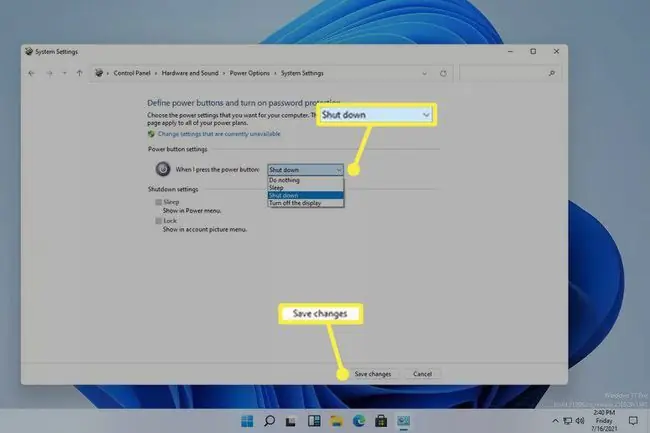
Windows 11 азыр кубат баскычын басканда кадимкидей эле өчөт. Эгер дагы эле аны өчүрө албасаңыз, бул кадамдарды улантыңыз.
Windows өчүрүлбөсө эмне кылуу керек
Өчүрүү үчүн көнүп калганыңызга жараша, компьютерди өчүрө албай калуу адатта башка өчүрүү ыкмасын колдонуу менен чечилет.
-
Компьютер өчмөйүнчө физикалык кубат баскычын басып туруңуз.
Windows 11ди чычкан же клавиатура менен өчүрүүгө тоскоол болгон программалык камсыздоонун бузулушу болсо да, көпчүлүк компьютерлер кубат баскычын басып, кармап турууга жооп беришет. Бул Башкаруу панелиндеги кубат баскычынын жөндөөсүнө карабастан иштейт.
Бул компьютерди өчүрүүнүн кадимки жолу эмес, анткени ал Windows'ту коопсуз өчүрүү үчүн зарыл болгон эскертүүлөрдү бербейт. Мүмкүн болсо, ачык программалар жабылып, бардык иштериңиз сакталганын текшериңиз.
-
Же болбосо, адатта өчүрүү үчүн кубат баскычын колдонсоңуз, кадимки жолду колдонуп көрүңүз. Көйгөйдүн булагы кубат баскычы болушу мүмкүн, мындай учурда Windows 11ди өчүрүү ыкмасын колдонсоңуз, ал өчүрүлөт.
Старт менюсун ачып, Өчүрүү табуу үчүн кубат сөлөкөтүн басыңыз.

Image -
Ctrl+Alt+Del терип, андан кийин кубат сөлөкөтүн тандаңыз, андан кийин Өчүрүү.
Windows 11ди өчүрө албашыңыздын бир себеби - Баштоо менюсу жооп бербей, ошондуктан ачылбай жатат, бирок Ctrl+Alt+Del дагы деле иштей берет.

Image -
Кээ бир конкреттүү кырдаалдарда, буйрук сабына гана кире аласыз, мисалы, Command Prop. Кубат баскычы, иш тактасы жана чычкан сынган болушу мүмкүн жана бул сиздин компьютериңизди өчүрүү үчүн иштей берет.
Сиз дагы эле Windows 11ди бул жерден өчүрүү буйругу менен өчүрө аласыз. Жөн гана муну киргизиңиз:
өчүрүү /s

Image -
Мурунку кадамдардын бири ийгиликтүү болуп, компьютерди өчүрүү керек болчу, бирок бул кайталануучу маселе болсо, Windows жана түзмөгүңүздүн драйверлери толук жаңыртылганын текшериңиз.
OS жаңыртууларын текшерүү үчүн Windows Update'ти иштетиңиз жана эскирген же жок түзмөк драйверлерин орнотуу үчүн драйверди жаңырткыч куралды колдонуңуз.

Image - Windows Жаңыртуу тыгылып же катып калганда көйгөйдү чечиңиз. Компьютериңиздин толук өчпөй калышынын себеби ушул болсо, бир нече нерсени байкап көрүңүз.
- Компьютерди мурунку абалына, болжолдуу түрдө ал сизди кадимкидей өчүрүүгө мүмкүндүк берген абалга кайтаруу үчүн Системаны калыбына келтирүүнү иштетиңиз.
КБС
Ноутбугумду күч менен өчүрүү коопсузбу?
Ооба, кубат баскычын басып компьютериңизди өчүрүү коопсуз. Эски компьютерлерде мажбурлап өчүрүү аппараттык камсыздоого зыян келтириши мүмкүн, бирок заманбап түзмөктөрдү баскыч менен тез күйгүзүп жана өчүрүүгө болот.
Эмне үчүн менин Windows 11 компьютерим мынчалык көп убакытты талап кылат?
Эгер сизде көптөгөн фондо процесстер, кызматтар, драйверлер же колдонмолор иштеп турса, Windowsтун өчүрүлүшү көбүрөөк убакыт талап кылынышы мүмкүн. Керексиз фондо программаларды өчүрүү үчүн Тапшырма башкаргычын колдонуңуз, андан соң бардык программаңызды жана драйверлериңизди жаңыртыңыз. Эгер дагы эле көйгөйлөрүңүз бар болсо, Көйгөйлөрдү чечүү Орнотууларын ачып, Power көйгөйдү аныктагычты иштетиңиз.
Мен Windows 11де баштоо программаларымды кантип өзгөртөм?
Тапшырма башкаргычын ачуу үчүн Ctrl+ Shift+ Esc басыңыз Бастау өтмөгү. Колдонмолорду Өчүрүлгөн жана Иштетилген боюнча иреттөө үчүн Status тилкесин тандаңыз. Эгер бир нерсе эмне экенин билбесеңиз, аны жайына калтырыңыз.
Windows 11 компьютеримди кантип өчүрөм?
Старт менюсун ачып, Power сөлөкөтүн, андан соң Кайра иштетүү тандаңыз. Же болбосо, Ctrl+ Alt+ Del басып, андан кийин Power тандаңыз> Кайра күйгүзүү.
Мен Windows 11 компьютеримди таймерде кантип өчүрөм?
Кадимки өчүрүү окуяларын пландаштыруу үчүн Windows Task Scheduler колдонуңуз. Же болбосо, Буйрук сунушун ачып, shutdown -s -t жана каалаган секунданын санын терип, Enter баскычын басыңыз.






